Cum se remediază eroarea PAGINA CORUPTA HARDWARE DEFECT?
Publicat: 2018-10-02Erorile Blue Screen of Death (BSOD) sunt destul de frecvente pe computerele Windows. Dacă întâlniți unul, acesta vă va îngheța computerul și îl va reporni, întrerupându-vă munca. În acest articol, vă vom învăța cum să remediați eroarea BSOD „FAULTY_HARDWARE_CORRUPTED_PAGE”. Această problemă poate afecta laptopurile și desktopurile. Cu toate acestea, ceea ce este important de știut este că există diverse soluții pe care le puteți încerca să remediați problema. Le vom împărtăși cu tine, așa că continuă să citești până îl vei găsi pe cel care ți se potrivește cel mai bine.
Metoda 1: Țineți-vă actualizate sistemul și driverele
Când învățați cum să rezolvați eroarea „FAULTY_HARDWARE_CORRUPTED_PAGE” pe Windows 10, una dintre cele mai bune soluții pe care le puteți încerca este să vă actualizați sistemul de operare și driverele. Descărcarea și instalarea regulată a actualizărilor poate preveni apariția diferitelor tipuri de erori BSOD.
Este destul de ușor să descărcați și să instalați actualizări. Puteți face acest lucru prin aplicația Windows Update, iar procesul va aduce îmbunătățiri de securitate, noi funcții și remedieri de erori, printre altele. Așadar, dacă doriți să rezolvați eroarea BSOD și să împiedicați să apară din nou, vă sugerăm insistent să descărcați cele mai recente actualizări pentru Windows 10.
Este adevărat că actualizările de sistem sunt cruciale pentru asigurarea siguranței computerului tău. Cu toate acestea, șoferii sunt la fel de importanți. Acestea sunt esențiale pentru a vă asigura că hardware-ul computerului dumneavoastră va comunica și va funcționa fără probleme cu software-ul corespunzător. Prin urmare, asigurați-vă că vă păstrați driverele actualizate. Acestea fiind spuse, acum trebuie să alegeți dacă veți actualiza driverele manual sau automat, folosind un instrument de încredere precum Auslogics Driver Updater.

Rezolvați problemele PC-ului cu Driver Updater
Performanța instabilă a computerului este adesea cauzată de drivere învechite sau corupte. Auslogics Driver Updater diagnostichează problemele driverului și vă permite să actualizați driverele vechi dintr-o dată sau pe rând, pentru ca computerul să funcționeze mai ușor

Când alegeți să vă actualizați manual driverele, va trebui să accesați site-ul web al producătorului și să găsiți cele mai recente versiuni ale driverelor, asigurându-vă că acestea sunt compatibile cu versiunea sistemului dumneavoastră. Dacă faceți o greșeală și instalați driverele greșite, computerul dumneavoastră va suferi probleme de instabilitate a sistemului. Deci, dacă nu aveți răbdarea și abilitățile tehnice pentru a vă actualiza manual driverele, vă recomandăm să utilizați în schimb Auslogics Driver Updater.
După activarea acestui instrument, acesta va identifica automat sistemul dvs. și va găsi driverele potrivite pentru acesta. Acesta vă va actualiza driverele la cele mai recente versiuni recomandate de producător. În plus, Auslogics Driver Updater se va ocupa de toate driverele problematice din computerul tău. Deci, puteți elimina eroarea BSOD, îmbunătățind în același timp performanța și eficiența computerului.

Rezolvați problemele PC-ului cu Driver Updater
Performanța instabilă a computerului este adesea cauzată de drivere învechite sau corupte. Auslogics Driver Updater diagnostichează problemele driverului și vă permite să actualizați driverele vechi dintr-o dată sau pe rând, pentru ca computerul să funcționeze mai ușor
Metoda 2: Reinstalarea driverului problematic
Dacă actualizarea nu rezolvă problema, vă recomandăm să reinstalați driverul problematic. Unii utilizatori au raportat că driverul pentru adaptorul wireless a fost probabil vinovat din spatele erorii. După ce l-au reinstalat, au reușit să rezolve problema. Deci, nu va strica dacă încercați aceeași soluție. Pur și simplu urmați pașii de mai jos:

- Pe tastatură, apăsați tasta Windows+X. Aceasta va afișa meniul Power User.
- Din listă, selectați Manager dispozitive.
- Căutați dispozitivul al cărui driver doriți să îl eliminați.
- Faceți clic dreapta pe intrare, apoi selectați Dezinstalare.
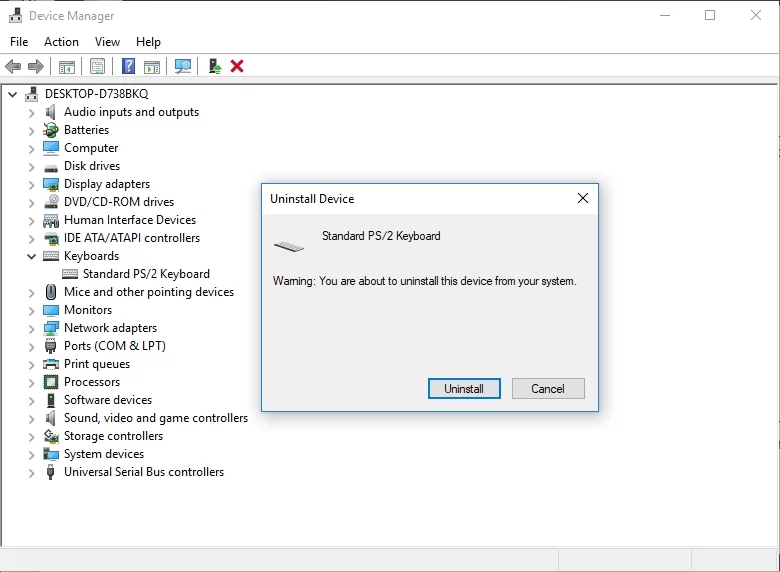
- Dacă opțiunea „Ștergeți software-ul driverului pentru acest dispozitiv” este disponibilă, asigurați-vă că o selectați.
- Faceți clic pe OK.
După dezinstalarea driverului, reporniți computerul. Odată ce computerul pornește, sistemul dumneavoastră va înlocui automat driverul lipsă cu versiunea implicită.
Metoda 3: Eliminarea aplicațiilor problematice
Adesea, aplicațiile terțe cauzează apariția erorii „FAULTY_HARDWARE_CORRUPTED_PAGE”. Deci, este esențial să identificați programul problematic și să scăpați de el. Dacă vă amintiți că ați actualizat recent orice software, vă sugerăm să îl eliminați pentru a vedea dacă aceasta elimină eroarea.
Diverse aplicații pot cauza această problemă și poate fi dificil să identifici vinovatul specific. Cu toate acestea, este obișnuit ca erori BSOD ca aceasta să apară din cauza programelor antivirus terțe. Deci, dacă aveți unul, ar putea ajuta dacă îl dezactivați. De asemenea, puteți încerca să îl eliminați complet și să verificați dacă asta rezolvă problema. Dacă da, vă recomandăm să treceți la un alt antivirus.
Există multe produse de securitate, dar vă sugerăm să utilizați Auslogics Anti-Malware. Deoarece Auslogics este un dezvoltator de aplicații Microsoft Silver certificat, compania de tehnologie s-a asigurat că antivirusul lor este compatibil cu sistemele Windows. Deci, puteți avea încredere că nu va provoca erori BSOD în timp ce vă securizează efectiv computerul.
Metoda 4: downgrade-ul BIOS-ului
Unii utilizatori care cercetau cum să remedieze eroarea BSOD „FAULTY_HARDWARE_CORRUPTED_PAGE” au aflat că retrogradarea BIOS-ului ar putea scăpa de problemă. Ei au raportat că anumite versiuni de BIOS pot cauza probleme pe plăcile de bază ASUS. Așadar, poate doriți să încercați să faceți downgrade BIOS-ul pentru a rezolva problema. Cu toate acestea, înainte de a continua, trebuie să știți că această soluție poate fi riscantă. Ca atare, vă recomandăm să studiați mai întâi manualul plăcii de bază. Asigurați-vă că urmați instrucțiunile de la un tricou și fiți extrem de precauți.
Metoda 5: Resetarea Windows 10
Dacă nu puteți determina vinovatul din spatele erorii BSOD, vă recomandăm să efectuați o resetare Windows 10. Rețineți că această soluție vă va șterge toate fișierele. Așadar, nu uitați să creați o copie de rezervă înainte de a continua. De asemenea, trebuie să aveți o unitate flash USB bootabilă pentru a realiza resetarea Windows 10. Puteți crea unul descărcând Instrumentul de creare media de pe site-ul Microsoft. Iată pașii pentru resetarea Windows 10:
- Reporniți computerul.
- În timp ce computerul pornește, apăsați butonul de pornire pentru a-l opri. Reporniți dispozitivul și repetați procesul până când vedeți solicitarea de reparare automată.
- Urmați această cale:
Depanare -> Resetați acest computer -> Eliminați totul 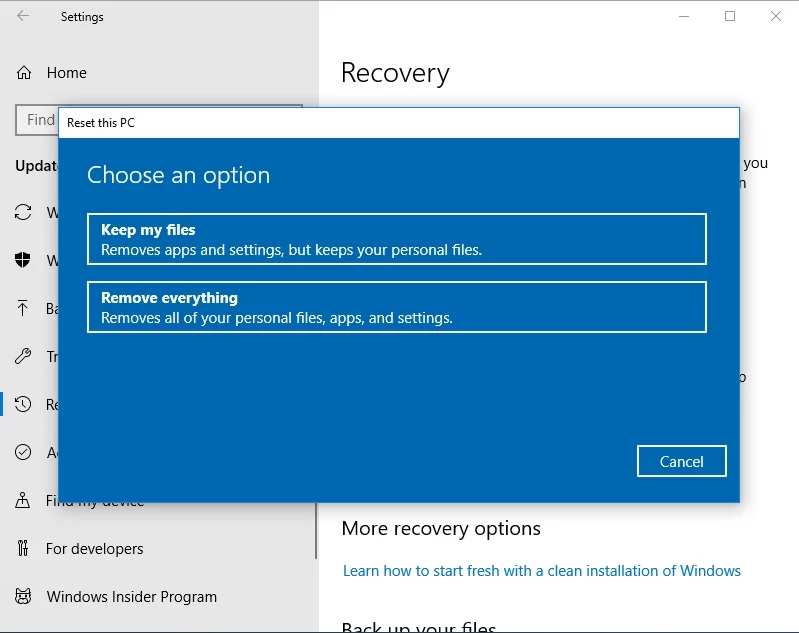
- Asigurați-vă că aveți suportul de instalare Windows 10 pregătit, deoarece vi se poate solicita să îl introduceți în computer.
- Selectați opțiunea „Numai unitatea pe care este instalat Windows”, apoi alegeți „Ștergeți fișierele mele”.
- Faceți clic pe butonul Resetare.
- Finalizați resetarea Windows 10 urmând restul instrucțiunilor de pe ecran.
Metoda 6: Verificarea hardware-ului
În unele cazuri, eroarea BSOD „FAULTY_HARDWARE_CORRUPTED_PAGE” este cauzată de probleme cu hardware-ul. Ca atare, vă recomandăm să eliminați orice hardware pe care l-ați adăugat recent pe computer. Este posibil să nu fie compatibil cu computerul dvs. Dacă nu ați adăugat niciunul, ar trebui să verificați dacă hardware-ul funcționează corect. Este probabil ca RAM-ul tău să fie de vină. Cu toate acestea, ar trebui să verificați și alte părți, cum ar fi placa de bază, adaptorul de rețea și hard diskul, printre altele.
Ce eroare BSOD ați dori să rezolvăm în continuare?
Anunta-ne printr-un comentariu mai jos!
